ps软件可以用来p图,也可以用来绘图,是图形编辑非常好用的一款工具。我们在绘制一些新的图片的时候要用到背景色填充这个功能,那么ps背景色该如何填充呢?接下来小编就给大家带来ps背景色填充的教程。
具体步骤如下:
1、打开PS软件,新建画布,大小随意设置;
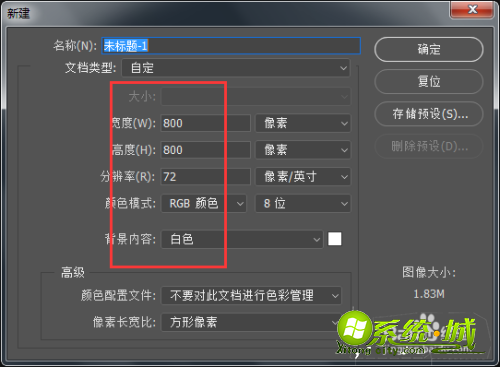
2、新建画布后,显示的画布颜色为白色;
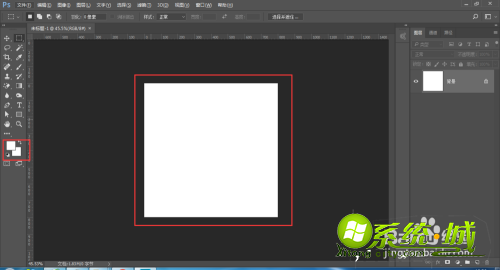
3、左侧靠下位置为取色位置,调整画布颜色与之息息相关;
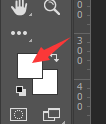
4、输入法在英文模式下,按D键,默认前景色为黑色、背景色为白色;
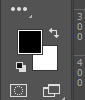
5、点击前景色(最上面一个),出现取色框,鼠标可以自由移动选取颜色;
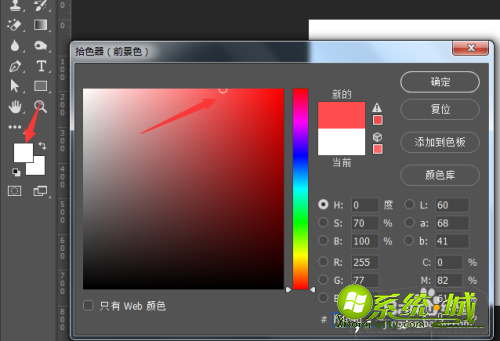
6、将颜色选择完成后,点击确定,最后颜色会显示在前景色中,这时候按快捷键alt+delete,就是设置前景色为红色;
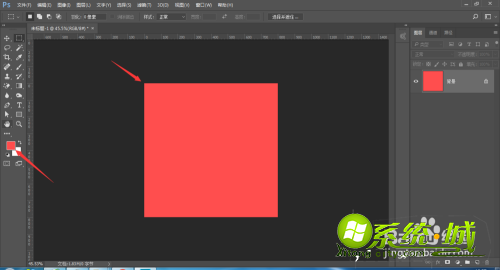
7、背景颜色的选取和前景色类似,鼠标单击背景色,蹦出取色框,选择颜色,确定。选取背景色的快捷键为ctrl+delete。
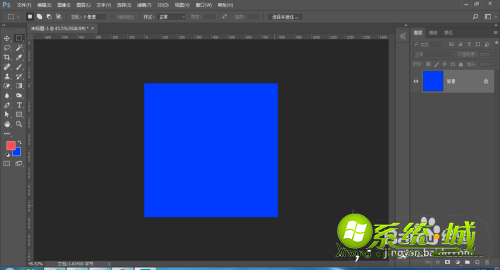
以上就是ps背景色填充的方法,有需要的小伙伴可以通过上面的步骤进行操作,希望可以帮到您。


 当前位置:
当前位置: